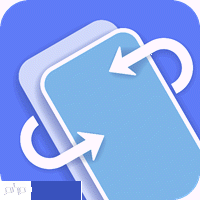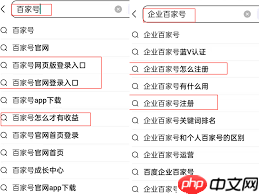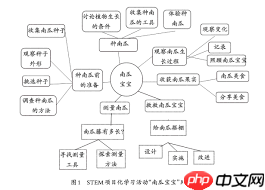电脑怎么录屏 电脑屏幕录制步骤详解
要在电脑上录屏,可以使用obs studio、bandicam或windows自带的xbox录制工具。1 选择合适的软件
要在电脑上录屏,可以使用obs studio、bandicam或windows自带的xbox录制工具。1.选择合适的软件:obs studio免费且功能强大,适合各种需求;bandicam界面友好但需付费;xbox录制工具免费但功能有限。2.设置和开始录屏:以obs为例,下载并安装,添加“显示捕获”源,设置音频输入,点击“开始录制”。3.后期处理:使用davinci resolve或adobe premiere pro进行剪辑和编辑,保持原文件备份。4.解决常见问题:音频不同步可降低录制质量或调整设置;录制失败需确保无软件冲突并更新软件;录制质量不佳可降低分辨率或升级硬件。

要在电脑上录屏,你可以使用多种软件,如OBS Studio、Bandicam或Windows自带的Xbox录制工具。具体步骤因软件而异,但通常包括选择录制区域、设置音频输入、开始和停止录制。
电脑录屏软件推荐与选择
选择合适的录屏软件是成功录制的第一步。OBS Studio是一款免费、开源且功能强大的软件,适合各种需求的用户。它不仅可以录制屏幕,还能进行直播,支持多种音视频源的混合。我个人偏好使用OBS,因为它提供了极大的灵活性,比如可以同时录制摄像头和系统音频,这对于制作教程或游戏录像非常有用。Bandicam则是另一个选择,界面友好,适合新手,但需要付费解锁全部功能。如果你只是偶尔需要录屏,Windows的Xbox录制工具是一个不错的免费选择,尽管功能相对有限。
如何设置和开始录屏
设置录屏的过程可以有点繁琐,但一旦掌握就非常简单。以OBS Studio为例,首先你需要下载并安装软件。然后,打开OBS,点击“+”添加一个“显示捕获”源,选择你想要录制的屏幕或窗口。接着,点击“设置”按钮,进入“音频”选项卡,确保你选择了正确的麦克风和系统音频输入。最后,点击“开始录制”按钮,你就可以开始录屏了。这个过程虽然听起来复杂,但实际上操作起来并不难,我第一次尝试时也有些迷惑,但经过几次尝试后就变得得心应手。
录屏完成后的后期处理
录屏完成后,你可能需要进行一些后期处理,比如剪辑、添加字幕或背景音乐。OBS Studio本身不提供这些功能,但你可以使用其他软件如DaVinci Resolve或Adobe Premiere Pro来完成这些任务。我个人喜欢用DaVinci Resolve,因为它免费且功能强大,适合各种后期处理需求。如果你只是想简单地剪辑视频,Windows自带的视频编辑器也足够用了。记得在处理视频时,保持原文件的备份,以防万一需要重新编辑。
常见录屏问题及解决方案
录屏过程中,你可能会遇到一些常见问题,比如音频不同步、录制失败或录制质量不佳。音频不同步通常是由于系统性能不足或软件设置不当导致的,尝试降低录制质量或调整音频设置。录制失败可能是由于软件冲突或硬件问题,确保你的电脑没有运行其他高负载程序,并且更新你的录屏软件到最新版本。录制质量不佳可能是因为你的电脑性能不足或录制设置不当,尝试降低分辨率或帧率,或者升级你的硬件。通过这些方法,你可以有效解决大多数录屏问题。
菜鸟下载发布此文仅为传递信息,不代表菜鸟下载认同其观点或证实其描述。
相关文章
更多>>热门游戏
更多>>热点资讯
更多>>热门排行
更多>>- 类似剑域神王的手游排行榜下载-有哪些好玩的类似剑域神王的手机游戏排行榜
- 云上物语ios手游排行榜-云上物语手游大全-有什么类似云上物语的手游
- 星王合击游戏版本排行榜-星王合击游戏合集-2023星王合击游戏版本推荐
- 神将时空手游2023排行榜前十名下载_好玩的神将时空手游大全
- 黎明风暴手游排行榜-黎明风暴手游下载-黎明风暴游戏版本大全
- 魔戒战争手游2023排行榜前十名下载_好玩的魔戒战争手游大全
- 武尊传奇最新排行榜-武尊传奇手游免费版下载-武尊传奇免费破解版下载
- 类似放置英雄的游戏排行榜_有哪些类似放置英雄的游戏
- 类似天命剑缘的游戏排行榜_有哪些类似天命剑缘的游戏
- 2023剑曜九州手游排行榜-剑曜九州手游2023排行榜前十名下载
- 类似天行仙记的游戏排行榜_有哪些类似天行仙记的游戏
- 2023九天元尊手游排行榜-九天元尊手游2023排行榜前十名下载